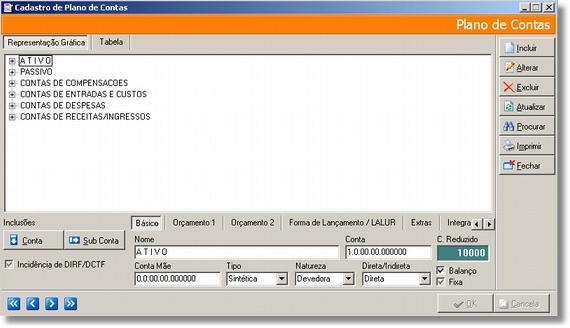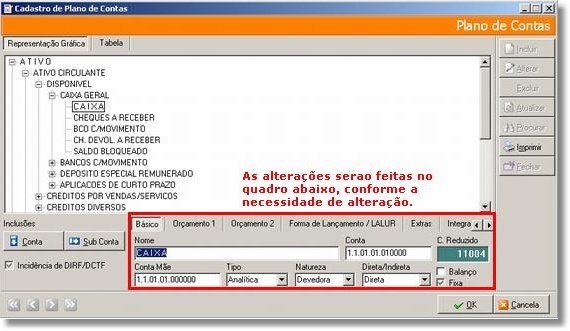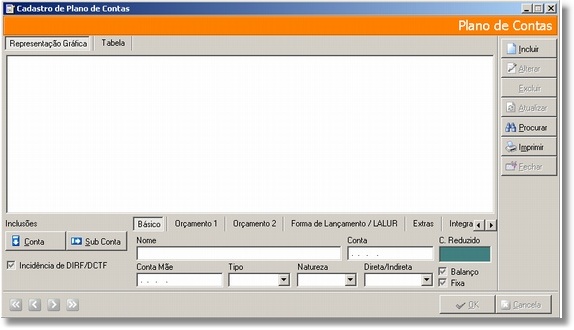Mudanças entre as edições de "Plano de Contas - Cadastros Iniciais - Athenas3000"
(Nova página: <font face="Verdana"> <div style="text-align: justify;"> No tópico sobre cadastro de empresas vimos como funciona a definição da máscara do plano de contas, agora veremos como ...) |
|||
| Linha 1: | Linha 1: | ||
<font face="Verdana"> | <font face="Verdana"> | ||
<div style="text-align: justify;"> | <div style="text-align: justify;"> | ||
| − | |||
| − | |||
No tópico sobre cadastro de empresas vimos como funciona a definição da máscara do plano de contas, agora veremos como incluir, alterar, excluir ou imprimir um plano de contas já existente ou um plano de contas novo. | No tópico sobre cadastro de empresas vimos como funciona a definição da máscara do plano de contas, agora veremos como incluir, alterar, excluir ou imprimir um plano de contas já existente ou um plano de contas novo. | ||
| − | |||
Primeiro veremos como proceder com um plano de contas já existente: | Primeiro veremos como proceder com um plano de contas já existente: | ||
| − | |||
A base de dados padrão do Athenas fornece 3 planos de contas distintos, que poderão ser acessados de duas formas: Pelo módulo Administrativo - CADASTRO - FINANCEIRO - PLANO DE CONTAS ou pelo módulo Contábil - CADASTRO - PLANO DE CONTAS, aparecendo a seguinte tela: | A base de dados padrão do Athenas fornece 3 planos de contas distintos, que poderão ser acessados de duas formas: Pelo módulo Administrativo - CADASTRO - FINANCEIRO - PLANO DE CONTAS ou pelo módulo Contábil - CADASTRO - PLANO DE CONTAS, aparecendo a seguinte tela: | ||
| − | |||
| + | [[Imagem:cadastros.athenas.06.jpg]] | ||
| − | |||
| − | |||
A navegação na tela é simples, bastando clicar nos sinais de "+" ou de "-" para expandir ou recolher a árvore do plano de contas. | A navegação na tela é simples, bastando clicar nos sinais de "+" ou de "-" para expandir ou recolher a árvore do plano de contas. | ||
| − | |||
Para alterar uma conta, clique na conta a ser alterada e depois clique no botão alterar e faça as devidas alterações no quadro abaixo destacado: | Para alterar uma conta, clique na conta a ser alterada e depois clique no botão alterar e faça as devidas alterações no quadro abaixo destacado: | ||
| − | |||
| + | [[Imagem:cadastros.athenas.07.jpg]] | ||
| − | |||
| − | |||
Para excluir uma conta, primeiro clique na conta que deseja excluir, depois clique em excluir ou tecle CTRL+DELETE para exclusão da conta, o sistema perguntará se você deseja excluir realmente a conta. | Para excluir uma conta, primeiro clique na conta que deseja excluir, depois clique em excluir ou tecle CTRL+DELETE para exclusão da conta, o sistema perguntará se você deseja excluir realmente a conta. | ||
| − | |||
Para incluir uma conta, primeiro temos que saber o tipo de conta inicialmente, se é uma conta de grupo (ATIVO, PASSIVO, DESPESA, RECEITAS) ou uma conta de subgrupo (CIRCULANTE, DISPONIBILIDADES, CAIXA), pois temos diferentes formas de inclusão. | Para incluir uma conta, primeiro temos que saber o tipo de conta inicialmente, se é uma conta de grupo (ATIVO, PASSIVO, DESPESA, RECEITAS) ou uma conta de subgrupo (CIRCULANTE, DISPONIBILIDADES, CAIXA), pois temos diferentes formas de inclusão. | ||
| − | |||
| − | |||
| − | |||
| + | Para incluir uma conta de grupo, clique no botão Conta [[Imagem:cadastros.athenas.08.jpg]] e informe o nome, e dados como número da conta no caso de plano de contas já existente o sistema informa automaticamente, o campo C. Reduzido é informado automaticamente pelo programa, devendo o usuário ficar atento inicialmente ao tipo da conta e a natureza. | ||
| − | Para incluir uma conta de subgrupo, clique na conta de grupo ao qual esta conta pertencerá e clique no botão Sub-conta | + | Para incluir uma conta de subgrupo, clique na conta de grupo ao qual esta conta pertencerá e clique no botão Sub-conta [[Imagem:cadastros.athenas.09.jpg]] e informe os dados da conta da mesma forma que no passo anterior. |
| − | |||
Após concluído esse processo clique em OK para concluir, assim como nos outros processos acima mencionados. | Após concluído esse processo clique em OK para concluir, assim como nos outros processos acima mencionados. | ||
| − | |||
| − | |||
| − | |||
| − | Plano de Contas Novo: | + | '''Plano de Contas Novo:''' |
| − | |||
No caso da opção por um novo plano de contas, primeiramente deverá ser informado no CADASTRO DE EMPRESAS o número do novo plano de contas e seu formato na aba PARAMETROS/FINANCEIRO e na aba PARAMETROS/CONTABILIDADE 1. | No caso da opção por um novo plano de contas, primeiramente deverá ser informado no CADASTRO DE EMPRESAS o número do novo plano de contas e seu formato na aba PARAMETROS/FINANCEIRO e na aba PARAMETROS/CONTABILIDADE 1. | ||
| − | |||
Em seguida, acesse o cadastro do plano de contas e para incluir uma conta, primeiro temos que saber o tipo de conta inicialmente, se é uma conta de grupo (ATIVO, PASSIVO, DESPESA, RECEITAS) ou uma conta de subgrupo (CIRCULANTE, DISPONIBILIDADES, CAIXA), pois temos diferentes formas de inclusão. | Em seguida, acesse o cadastro do plano de contas e para incluir uma conta, primeiro temos que saber o tipo de conta inicialmente, se é uma conta de grupo (ATIVO, PASSIVO, DESPESA, RECEITAS) ou uma conta de subgrupo (CIRCULANTE, DISPONIBILIDADES, CAIXA), pois temos diferentes formas de inclusão. | ||
| − | |||
| + | [[Imagem:cadastros.athenas.10.jpg]] | ||
| + | Para incluir uma conta de grupo, clique no botão Conta [[Imagem:cadastros.athenas.08.jpg]] e informe o nome, e dados como número da conta no caso de plano de contas já existente o sistema informa automaticamente, o campo C. Reduzido é informado automaticamente pelo programa, devendo o usuário ficar atento inicialmente ao tipo da conta e a natureza. | ||
| − | + | Para incluir uma conta de subgrupo, clique na conta de grupo ao qual esta conta pertencerá e clique no botão Sub-conta [[Imagem:cadastros.athenas.09.jpg]] e informe os dados da conta da mesma forma que no passo anterior. | |
| − | |||
| − | |||
| − | |||
| − | Para incluir uma conta de subgrupo, clique na conta de grupo ao qual esta conta pertencerá e clique no botão Sub-conta | ||
| − | |||
[[Category:Sistema Athenas 3000 - Cadastros Iniciais ]] | [[Category:Sistema Athenas 3000 - Cadastros Iniciais ]] | ||
Edição das 15h19min de 6 de março de 2009
No tópico sobre cadastro de empresas vimos como funciona a definição da máscara do plano de contas, agora veremos como incluir, alterar, excluir ou imprimir um plano de contas já existente ou um plano de contas novo.
Primeiro veremos como proceder com um plano de contas já existente:
A base de dados padrão do Athenas fornece 3 planos de contas distintos, que poderão ser acessados de duas formas: Pelo módulo Administrativo - CADASTRO - FINANCEIRO - PLANO DE CONTAS ou pelo módulo Contábil - CADASTRO - PLANO DE CONTAS, aparecendo a seguinte tela:
A navegação na tela é simples, bastando clicar nos sinais de "+" ou de "-" para expandir ou recolher a árvore do plano de contas.
Para alterar uma conta, clique na conta a ser alterada e depois clique no botão alterar e faça as devidas alterações no quadro abaixo destacado:
Para excluir uma conta, primeiro clique na conta que deseja excluir, depois clique em excluir ou tecle CTRL+DELETE para exclusão da conta, o sistema perguntará se você deseja excluir realmente a conta.
Para incluir uma conta, primeiro temos que saber o tipo de conta inicialmente, se é uma conta de grupo (ATIVO, PASSIVO, DESPESA, RECEITAS) ou uma conta de subgrupo (CIRCULANTE, DISPONIBILIDADES, CAIXA), pois temos diferentes formas de inclusão.
Para incluir uma conta de grupo, clique no botão Conta ![]() e informe o nome, e dados como número da conta no caso de plano de contas já existente o sistema informa automaticamente, o campo C. Reduzido é informado automaticamente pelo programa, devendo o usuário ficar atento inicialmente ao tipo da conta e a natureza.
e informe o nome, e dados como número da conta no caso de plano de contas já existente o sistema informa automaticamente, o campo C. Reduzido é informado automaticamente pelo programa, devendo o usuário ficar atento inicialmente ao tipo da conta e a natureza.
Para incluir uma conta de subgrupo, clique na conta de grupo ao qual esta conta pertencerá e clique no botão Sub-conta ![]() e informe os dados da conta da mesma forma que no passo anterior.
e informe os dados da conta da mesma forma que no passo anterior.
Após concluído esse processo clique em OK para concluir, assim como nos outros processos acima mencionados.
Plano de Contas Novo:
No caso da opção por um novo plano de contas, primeiramente deverá ser informado no CADASTRO DE EMPRESAS o número do novo plano de contas e seu formato na aba PARAMETROS/FINANCEIRO e na aba PARAMETROS/CONTABILIDADE 1.
Em seguida, acesse o cadastro do plano de contas e para incluir uma conta, primeiro temos que saber o tipo de conta inicialmente, se é uma conta de grupo (ATIVO, PASSIVO, DESPESA, RECEITAS) ou uma conta de subgrupo (CIRCULANTE, DISPONIBILIDADES, CAIXA), pois temos diferentes formas de inclusão.
Para incluir uma conta de grupo, clique no botão Conta ![]() e informe o nome, e dados como número da conta no caso de plano de contas já existente o sistema informa automaticamente, o campo C. Reduzido é informado automaticamente pelo programa, devendo o usuário ficar atento inicialmente ao tipo da conta e a natureza.
e informe o nome, e dados como número da conta no caso de plano de contas já existente o sistema informa automaticamente, o campo C. Reduzido é informado automaticamente pelo programa, devendo o usuário ficar atento inicialmente ao tipo da conta e a natureza.